信号源怎么上传音乐
BeoVision11BeoVision11–40BeoVision11–46BeoVision11–552尊敬的客户本指南包含与Bang&Olufsen产品及相连设备的日常使用有关的信息,并将详细说明产品的特性和功能.
此外,您可浏览到如何设置、如何使用Bang&Olufsen遥控器操作产品、如何设置有线或无线连接.
您的零售商应该负责将您所购的产品送上门,并且妥善为您安装并设置.
本指南将根据实际情况(如软件更新等)定期更新,以反映其新特性和新功能.
当您的电视获得新的特性和功能时,您可以在"设置"下的"提示"菜单中阅读了解相关内容.
如需了解更多信息,请参阅网站www.
bang-olufsen.
com/faq上的常见问题(FAQ)部分.
您的Bang&Olufsen零售商永远是满足您所有服务需求的第一站.
如需查找最近的零售商,请访问我们的网站……www.
bang-olufsen.
com3如何使用遥控器,6了解如何使用遥控器.
您可借助BeoRemoteApp对电视进行操作.
了解本指南,9了解如何使用图示菜单和遥控器操作.
基本操作,10了解如何在菜单中导航并利用指示灯获得最佳的Bang&Olufsen电视体验.
在这里,您还可以了解如何将您的电视机设置为使用BeoRemoteOne之外的另一个遥控器.
设置您的电视机,12如何正确摆放和处理您的电视机.
维护,14了解如何清洁和维护您的产品.
连接,15连接您的电视机,并连接其他设备(如:可扩大信号源选择的机顶盒、PC机或照相机等)以扩展您的系统.
如果需要,您可恢复默认设置.
设置电视转向的位置,23预设落地脚架或墙托架转向的位置,以优化多个视听位置的体验.
设置附加设备,24通过"信号源列表"菜单注册所连接的设备,并下载PUC表,以便通过Bang&Olufsen遥控器操作非Bang&Olufsen设备.
您还可移除不再需要使用的PUC表.
观看电视,26观看电视,调出节目信息,并在可选硬盘录制器上录制节目.
您可以将电视机转向不同的视听位置并更改字幕和音频选项,以便根据您的偏好定制观赏体验.
使用频道、群组和列表,30创建、编辑及使用群组和列表,例如,根据家庭每个成员的偏好定制频道范围.
因此,搜索某个频道时,无需浏览全部可接收的频道.
您可以编辑和添加频道,并观看按节目收费频道(若有).
暂停并播放节目,33如果电视机配有可选硬盘录制器,则可暂停、重播和恢复播放进行中的数字节目.
例如,这可让您稍作休息去泡杯咖啡,然后回来继续从离开处观看(比直播信号稍慢片刻).
您可以后退和前进,以重播错过的场景.
录制节目,35设置定时器来录制节目,以便再次观看或在播出时间以外的其他时间进行观看.
调出定时器列表,以便编辑定时器或查看计划录制的节目的概览.
如果决定要保留正在观看的节目,也可将其从时间转换缓冲区复制到可选硬盘录制器.
播放录制内容,38播放和浏览录制内容,无论它们是旧内容,还是由定时器执行的尚未播放的新内容.
编辑录制内容,40保护、命名、分类、修剪、分割或删除录制内容.
所有这些功能都可帮助您按照自己的喜好修改和自定义录制内容.
您也可以更改类别或激活家长锁定功能.
重新调谐频道,41频道会自动更新,但您也可以手动更新频道(如果需要)或重新安装所有频道,例如,如果您已经切换到另一个服务提供商.
扬声器设置-环绕声,43使您的电视成为环绕声音系统的一部分,享受绝佳的声音体验.
如需要无线连接系统中的扬声器,请将扬声器关联到您的电视机,这样不仅可以听到声音,还可以享受美好的无线环绕声.
您可创建不同的扬声器群组,以优化不同收听位置的声音体验;可设置声音模式,以适应不同的节目或信号源类型.
目录–点击标题进入该部分版本1.
01407继续……4声音模式和扬声器群组的日常使用,46切换不同的声音模式,如"游戏"模式,以针对不同的节目和信号源类型优化环绕声系统的声音输出.
切换扬声器群组,以优化不同收听位置的声音体验,例如:在开放式厨房中收听音乐文件,或者坐在扶手椅中观看电视信号源.
按照具体的收听位置定制各扬声器群组.
调节声音和图像设置,47根据您的偏好设置声音和图像(例如,调整低音音量级或明亮度);并采用适合不同节目和信号源类型的图像模式和格式.
个性化您的电视体验,50若要在另一时间方便地调用同一组合,请保存并恢复当前信号源、声音和图像体验的截图.
还可存储内部信号源的播放项.
设置3D电视,51设置3D电视的激活模式,以享受适合自己的3D电视观看体验.
观看3D电视,52激活3D电视,获得非同寻常的、身临其境的视觉体验.
选择模式,使其与节目提供商发送的信号保持一致.
同时查看两个信号源,54同时查看两个信号源,例如,在电影的广告时段观看另一信号源,同时跟踪该电影再次开始播放的时间.
图文电视,55将喜欢的图文电视页面保存为MEMO页,以便能够随时快速调出.
操作附加设备,57使用Bang&Olufsen遥控器操作已连接的设备,如机顶盒、DVD播放器等.
因此,可用一个遥控器控制系统中的所有信号源.
网络媒体,58在网页内进行导航并使用网络媒体添加应用程序.
利用网络媒体,您可在电视机上使用各种互联网功能,以便在起居室中与家人轻松共享网络内容.
Spotify、Deezer和YouTube,60通过应用程序访问Spotify、Deezer和YouTube,根据您自己的选择享受海量的音乐和电视节目.
家庭媒体,61在电视机上浏览您的照片并播放音乐和视频文件.
在起居室的舒适环境中与你的朋友们共享存储装置中的内容.
你还可流式播放来自电脑或智能手机的内容.
睡眠定时器,64使电视机自动关机,例如,您希望伴着来自系统中某一信号源的音乐入睡,或者你需要电视机在某一节目结束时关闭.
电源设置,65设置电源消耗和自动待机,并减少电视机的启动时间.
访问控制,66设置访问密码,以防止其他人编辑频道设置和观看频道或录制内容.
例如,可以限制孩子访问含有很多暴力和犯罪的内容.
个人密码系统,67个人密码系统可使不知道密码的人无法使用电视机,例如,电视机被盗,并因此与电源断开了一段时间.
>>目录–点击标题进入该部分继续……5>>目录–点击标题进入该部分软件和服务更新,68更新软件并查看软件信息,使您的电视机或整个Bang&Olufsen系统持续具备最新的特性和功能.
数字文本及HbbTV,69启用或禁用MHEG操作的数字文本.
该功能对某些国家/地区和CA模块非常有用,并会激活频道可用的应用程序.
您还可以激活HbbTV(一项在线服务,可提供通过广播发送的额外功能,例如竞赛和社交网络).
网络设置,70设置网络和调用网络信息.
网络连接允许您访问各种信号源,如网络媒体,并利用各种软件更新、HbbTV和其他特性.
使用NetworkLink分配声音,73进行链路连接并将电视机与另一产品整合,从而为屋内的其他房间分配声音,并因此而扩大了Bang&Olufsen系统的使用能力.
连接和操作音乐系统,75将音乐系统连接到电视机,并运行集成式系统,即可在电视机上播放音乐系统中的音乐或将电视机的声音发送到音乐系统.
两台电视机NetworkLink连接,77将另一台电视机与您的电视机相连并运行集成式电视系统,即可共享两台电视机的声音并(例如)收听另一房间中的电视机所播放的音乐或电视信号源.
用一个遥控器操作两台电视机,79在两台电视机之间切换,并用同一Bang&Olufsen遥控器操作两台电视机.
HDMI矩阵,80如果连接了HDMI矩阵,可在HDMI矩阵菜单中输入设置,从而将大量的外部信号源连接到各种电视机,并在各电视机上分别(或者在多个房间中同时)操作此类信号源.
HOMEMEDIATV6通过BeoRemoteOne对本指南中的操作予以说明.
如要使用其他Bang&Olufsen遥控器,请参阅第8页和第11页.
选择色彩特定功能调节音量.
如需静音,请按此按键中间打开显示屏时,将显示出一个信号源或功能列表箭头按键左、右、上、下、、和.
在菜单和BeoRemoteOne显示屏中移动用于选择和激活(如信号源选择和设置)的中心按键在显示屏中显示可用的音乐信号源以供您打开.
使用或在列表*1上移动浏览.
待机调出当前信号源的主菜单在显示屏中显示可用的电视机以供您打开.
使用或在列表*1上移动浏览.
在屏幕菜单上选择频道并输入数据浏览频道和电台在显示屏中显示附加功能.
使用或在列表上移动浏览打开图文电视逐步向后或向前搜索我的按键.
长按可存储当前设置,如信号源、声音和图像设置等,短按可选择当前设置调出电视节目指南在电视菜单和BeoRemoteOne列表中向后移动.
长按即可完全退出菜单调出帮助文本以及有关菜单或功能的信息开始播放曲目、文件或录制内容,或者开始重新播放暂停播放节目或录制内容如何使用遥控器TVTVMUSIC0–9MENULISTTEXTGUIDEBACKINFO1*显示屏中的某些信号源可在设置过程中进行重新配置.
更多信息请参阅第24页.
如需了解有关遥控器操作的通用信息,请参阅遥控器指南.
一些国家/地区和CA模块需要激活数字文本/MHEG.
因此,一些区别适用于BeoRemoteOne.
当屏幕上没有显示菜单时,必须在彩色按钮之前按MENU键.
更多信息请参阅第69页.
7>>如何使用遥控器BeoRemoteApp使用BeoRemoteApp可以借助智能手机或iOS平板电脑来对电视进行操作,特别是使用网络媒体在网页或应用程序中导航.
*1您的电视和设备必须位于同一网络内,并且将局域网激活或无线局域网激活设置为打开,具体请参阅电视的节电菜单.
这样可以将电视机从待机模式打开.
请注意,待机时的电源消耗将略有增加.
BeoRemoteApp与电视机集成.
但是,它并不支持所有的BeoRemoteOne功能.
请注意,初次设置时必须使用BeoRemoteOne.
BeoRemoteApp需要您在网络中设置电视.
1*BeoRemoteApp支持配备最新iOS版本或安卓(4.
0版本或更高版本)的智能手机和最新iOS版本的平板电脑.
设备和电视机必须在同一网络中才能使用BeoRemoteApp.
iOS和安卓8>>如何使用遥控器如果您希望使用Beo4操作产品,则以下转换可以帮助您了解应在Beo4上而非BeoRemoteOne上使用哪个按键.
BeoRemoteOne按键采用蓝色文本书写.
在Beo4和BeoRemoteOne上功能或名称完全相同的按键在插图上显示为浅灰色.
请注意,Beo4上没有"我的按键".
BeoRemoteOne和Beo4转换TV:按Beo4上的TV、DTV、DVD或V.
MEM.
.
按LIST并查找其他电视信号源,如V.
AUX.
和HOMEMEDIA.
MUSIC:按Beo4上的RADIO、CD或A.
MEM.
.
按LIST并查找其他音乐信号源,如SPOTIFY和A.
AUX.
LIST:按Beo4上的LIST以查找其他电视/音乐信号源,如HOMEMEDIA.
GUIDE:按Beo4上的绿色按钮.
INFO:按Beo4上的蓝色按钮.
箭头按钮、、和:使用Beo4上的导航按钮.
和:按或以在Beo4上向后或向前搜索.
/:按Beo4上的和::按Beo4上的PLAY.
/:按Beo4上的或:TVLIGHTRADIODTVDVDCDV.
MEMTEXTA.
MEM789456LIST0MENU123STOPPLAYBACKTVHOMEMEDIA9若要直接激活图像模式……按此即可在BeoRemoteOne显示屏上调出图像按此即可选择图像模式在模式之间切换按此即可将图像从显示屏中移除.
该菜单的层次结构显示了可以进行不同设置的菜单路径.
按下遥控器上的MENU,使用箭头按键和中心按键选择并打开该菜单.
当遥控器上的INFO按键可用时,也可以按该按键调出帮助文本.
遥控操作在可用的情况下,将显示遥控操作.
–黑灰色键表示您必须按的物理按键.
–浅灰色显示文本表示BeoRemoteOne显示文本.
按下BeoRemoteOne上的LIST,TV或MUSIC将其调出.
该文本出现在BeoRemoteOne显示屏上.
可重命名LIST、TV和MUSIC中的文本,可隐藏不需要的文本,显示需要的文本.
更多信息,请参阅BeoRemoteOne指南.
–中心按键由表示,在必须按中心按键时用于操作序列中.
菜单操作了解本指南电视机随附有一份打印的电视机快速指南.
目前的在线指南提供了与电视机及其众多特性和功能有关的更多知识.
快速指南和在线指南LIST图像1–4BACKwwwBeoRemoteOne操作示例.
菜单操作示例.
MENU设置声音10用遥控器来导航菜单和选择设置.
按下MENU即可调出包含有效信号源的主菜单.
通过BeoRemoteOne操作对本指南予以说明.
如何进行菜单导航显示和菜单……选择信号源和设置.
在BeoRemoteOne显示屏中调出电视信号源,并选择要打开的电视信号源调出主菜单在菜单中导航……当屏幕显示菜单时,您可以在菜单选项间移动,显示设置或输入数据.
突出显示菜单或更改设置输入数据调出子菜单或存储设置选择选项按此返回上一菜单或长按退出菜单在菜单页之间切换……一些菜单的尺寸超过屏幕容量.
这时位于屏幕底部或顶部会出现半个菜单项.
如需从列表顶部轻松移动至底部,请按.
浏览页面滚动浏览菜单选项基本操作Wednesday09November,2014CHANNELLISTCNN1TV2NEWS2DISCOVER3CWNBC4BBCWORLD5…6…7SUPERCH8…9CRIMETV10CINEMA11TVTVMENU0-9BACK频道列表示例.
必须用中心按键进行选择.
继续……11>>基本操作选择信号源……按下TV或MUSIC按键,然后在遥控器显示屏中选择一个信号源,即可调出该信号源,您也可以通过电视菜单选择信号源.
调出主菜单选择"信号源列表"选择信号源调出帮助文本……当菜单或子菜单中提供有帮助文本时,您可以调出带有特性和功能说明的帮助文本.
*1"提示"菜单中还对一般特性和功能进行了说明.
*2调出主菜单调出"设置"菜单突出显示选项显示或隐藏帮助文本1*在一些语言环境中,帮助文本只能以英语显示.
2*从"设置"菜单访问"提示"菜单.
您可以阅读基本特性和功能.
当您的电视接收软件更新时(需要互联网连接),这里将对新的特性和功能进行解释.
指示灯待机指示灯电视屏幕顶部右侧的待机指示灯将为您提供关于电视状态的信息.
(绿色长亮)电视打开,但屏幕上没有图像(缓慢闪烁红色)电视与电源断开了连接.
随后又已经重新连接,您必须输入个人密码.
关于个人密码系统的更多信息,请参阅第67页.
(快速闪烁红色)请勿断开电视电源.
可能有新的软件正在被激活或者过多的错误用户密码尝试.
您可以在"遥控器"菜单中将电视设置为使用Beo4、Beo5或Beo6操作.
但值得注意的是,本指南中介绍的某些特性和功能,如"我的按键",只能用于BeoRemoteOne.
如果电视设置为使用BeoRemoteOne外的另一个遥控器,则操作可能不同于本指南中的说明.
使用另一个遥控器MENUMENUINFOMENU设置产品融合遥控器12设置您的电视机设置电视机在电动落地脚架或墙托架上的最大转动角度.
根据您的设置,非电动墙托架可手动左右转动90.
务必在电视机周围留下足够的空间,以便可以自由转动.
更多信息请参阅第23页.
电视机有多种摆放选择.
访问www.
bang-olufsen.
com或联系您的Bang&Olufsen零售商,可获得现有脚架和墙托架信息.
因为电视机很重,移动或抬起电视机工作应由合格人员负责,同时使用相应设备.
摆放选择电视机有多种摆放选择.
必须遵守摆放和连接指南.
为了确保良好的通风,请在屏幕周围预留足够空间.
如果屏幕上出现过热警告提示(待机指示灯闪烁和屏幕警告),请将电视机切换至待机状态,不要断开电源,以便让电视机降温.
在此期间,您不能操作电视机.
如果前方屏幕玻璃出现裂痕或碎裂,或者有所损坏,必须立刻更换,否则可能造成损伤.
您可以从Bang&Olufsen零售商订购新的前方屏幕玻璃.
墙托架和脚架处理在将墙托架或脚架的托架固定到电视机背面时,我们建议将电视机放在包装材料内.
13>>设置您的电视机找到连接面板和其他重要项目:1安装墙托架的支架.
2安装脚架的支架.
3主连接面板的护盖.
如需移除护盖部分,从下方拉出即可.
概述根据不同设置,可以将线缆穿过连接面板盖板的中间或任何一侧.
从各侧收集线缆,使各股线缆相互交叉,然后根据墙托架脚架,将其绑紧至任何一侧或中间.
走线如果您使用电动脚架或墙托架,在用线缆带整理固定线缆之前,请确保线缆足够松弛,使电视机能够向两侧转动或倾斜.
当电视机安放在墙托架或脚架上时,您可以附上扬声器盖板.
双手握住扬声器护盖,并首先在底部连接.
然后仔细接上顶部并在放开之前调整其位置.
进行清理时,建议取下扬声器护盖.
不要直接对屏幕喷射液体,因为这可能会损坏扬声器,请改用软布.
在侧面和底部撑住扬声器护盖,小心将其取下.
拧紧扬声器护盖3333314维护清洁等常规维护工作由用户负责.
屏幕使用柔和的窗户清洁液来轻擦屏幕,不要留下条纹或痕迹.
某些微纤维布料由于较为粗糙,可能会损坏光学涂层.
机柜与遥控器用干软抹布擦掉表面的尘埃.
如需清除印迹或污渍,使用柔软的湿布和含温和清洁剂(如洗涤液)的水溶液即可.
切忌用酒精或其它溶剂清洗电视机的任何部位.
15连接您可在电视机的连接面板上连接信号输入线缆及各种附加设备,如DVD播放器或音乐系统.
按下红色按键,将连接到上述插孔的设备注册到"信号源列表"菜单中.
若设备未在"信号源列表"中,必须首先按下绿色按键将其加入到"信号源列表"中.
更多信息请参阅第24页.
在将任何设备连接至电视机之前,切记断开电视机的电源.
信号源与HDMIIN或USB插孔连接时除外.
根据与电视连接的设备类型,使用不同的线缆或适配器.
可以从Bang&Olufsen零售商处获得线缆和适配器.
调谐器根据您的调谐器选项,您可能有一个、两个或没有卫星输入插孔.
如果您使用可选硬盘录制器功能来连接圆盘式卫星电视天线,则必须使用带两个输出插孔的LNB端口.
如果您拥有一个以上的卫星天线,也必须使用多DISEqC开关.
若需了解更多信息,请联系您的Bang&Olufsen零售商.
扬声器使用Bang&OlufsenBeoLab扬声器.
线缆可从Bang&Olufsen零售商处购得.
您还可以无线方式连接最多8个扬声器.
更多信息请参阅第43页.
为获得最好的无线连接效果,我们建议您将所有无线扬声器摆放在距发射器约9米(29.
5英尺)的距离范围内.
不要在电视或无线扬声器前方放置任何障碍物,这些障碍物将干扰无线连接.
无线扬声器应被放置在一个房间内,并且应处在电视的可见范围内.
请参阅您的扬声器指南,以了解您的扬声器是否能进行无线连接.
带有HDMI输出的设备带有HDMI输出的设备(例如机顶盒)可以与电视机中任何可用的HDMIIN插孔连接.
关于如何设置所连接设备的更多信息,请参阅第24页.
可在BeoRemoteOne上或"信号源列表"中选择所配置的信号源.
如果电视探测到未经配置的信号源,将提示您选择忽视、显示信号源或配置信号源.
所连接设备可以用自带的遥控器进行操作,也可以下载外围设备控制器(PUC)表以便使用Bang&Olufsen遥控器,请参阅第57页.
如果需要将电视重新设置为默认设置,可以调出"地区设置"菜单,选择另一个国家/地区.
将提示您确认所做的重新设置.
所有设置将被删除,您必须遵照屏幕指示进行初次设置.
天线卫星PL1–5卫星16>>连接永久连接到主连接面板上的任何设备都必须在"信号源列表"菜单中进行注册,方法是按下绿色按键,然后针对各个信号源按下红色按键.
若已配置了信号源,可在"信号源列表"中突出显示该信号源,并按下红色按键以更改设置.
更多信息请参阅第24页.
建议您将电视与互联网连接,以便接受软件更新并下载外围设备控制器(PUC)表.
有了PUC表,就可以使用Bang&Olufsen遥控器对所连接的非Bang&Olufsen产品进行操作.
将电视主连接面板上的~插孔连接到电源插座.
电视进入待机状态,随时可开始使用.
所提供的插头和电源线是专为本产品设计的.
请勿更换插头,如果电源线受损,您必须从您的Bang&Olufsen零售商处购买新的电源线.
~电源连接到电源.
PL1-5(Powerlink)用作环绕声系统中外置扬声器的连接.
更多信息请参阅第22页.
MONITORCONTROL供将来使用.
PUC1-3A+B适用于IR控制信号发送到与HDMIIN或AVIN插孔连接的外接设备.
您可以使用Bang&Olufsen遥控器操作非Bang&Olufsen设备.
CTRL(1–2)供将来使用.
EXT.
IR供将来使用.
HDMIIN(1–5)高清多媒体界面允许您连接多个不同的视频信号源,例如机顶盒、多媒体播放器、蓝光碟播放器或PC机.
AVIN用于连接模拟视频或音频设备.
需要不同的适配器.
适配器可从Bang&Olufsen零售商处购得.
S/P-DIFIN数字音频输入端口,例如用于PC机.
USB()用于连接USB设备,浏览您的数码照片、视频或音乐文件.
连接面板PL5PL4MONITORCONTROLPUC2A+BPUC1A+BEXT.
IRPL3PL2PL1PUC3A+BCTRL3CTRL2CTRL112345S/P-DIFINSTANDAVINCHIPSIDECHIPSIDEAERIALSATELLITECOMMONINTERFACE2117>>连接以太网用于连接互联网.
如需进行软件更新,请访问网络媒体和PUC下载内容.
确保产品和路由器之间的线缆没有露出建筑物外,以避免接触到高压线.
强烈建议您将电视设置为系统软件自动更新,请参阅第68页.
STAND用于连接电动脚架或墙托架.
有关落地脚架或墙托架的校准,请参阅第23页.
AERIAL用于外部天线/有线电视网络或模拟信号的天线输入插孔.
SATELLITE(1–2)用于数字卫星信号的天线输入插孔.
根据您的调谐器选项,您可以有一个、两个或没有卫星插孔.
COMMONINTERFACE(2xPCMCIA)用于插入CA模块和卡来收看有线数字频道.
如需进一步了解兼容的卡和模块组合,请联系Bang&Olufsen零售商.
18>>连接连接数字信号源连接外部HDMI信号源,例如机顶盒、电脑或游戏控制台.
与电视连接的所有设备都可以进行配置,请参阅第24页.
根据与电视连接的设备,需要使用不同的线缆或适配器.
如果您有两种以上需要PUC插孔的设备,则需要另外购买一根PUC线缆.
可以从Bang&Olufsen零售商处获得线缆和适配器.
连接机顶盒>将线缆与机顶盒上的相应插孔连接.
>将线缆与电视机上的HDMIIN插孔连接.
>如要用Bang&Olufsen遥控器操作机顶盒,请将红外线发射器与一个外围设备控制器插孔连接,并将其安装在机顶盒上的红外线接收器上.
关于红外线发射器的更多信息,请参阅第20页.
>根据屏幕指示对信号源进行配置.
连接DVD/蓝光碟播放器>将线缆与DVD/蓝光碟播放器上的相应插孔连接.
>将线缆与电视机上的HDMIIN插孔连接.
>如要用Bang&Olufsen遥控器操作DVD/蓝光碟播放器,请将红外线发射器与一个外围设备控制器插孔连接,并将其安装在DVD/蓝光碟播放器上的红外线接收器上.
关于红外线发射器的更多信息,请参阅第20页.
>根据屏幕指示对信号源进行配置.
连接游戏控制台>将线缆与游戏控制台上的相应插孔连接.
>将线缆与电视机上的HDMIIN插孔连接.
>如要用Bang&Olufsen遥控器操作游戏控制器,请将红外线发射器与一个PUC插孔连接,并将其安装在游戏控制器上的红外线接收器上.
关于红外线发射器的更多信息,请参阅第20页.
>根据屏幕指示对信号源进行配置.
*1连接照相机.
>将线缆与照相机上的相应插孔连接.
>将线缆与电视机上的HDMIIN插孔连接.
>根据屏幕指示对信号源进行配置.
PUC2A+BPUC1A+BEXT.
IR12345S/P-DIFINAVINPUC3A+BCTRL3已连接数字信号源的示例.
机顶盒DVD/蓝光播放器电脑游戏控制台照相机1*在选择"游戏控制台"作为信号源时,图像模式"游戏"将被激活作为默认设置.
您可以在"图像"菜单中暂时更改该设置,请参阅第48页.
19>>连接在连接电脑之前,必须断开电视、电脑和所有已连接设备的电源.
连接计算机>使用合适类型的线缆,将一端插入计算机上的DVI或HDMI输出插孔,另一端插入电视机的HDMIIN插孔.
>如果使用电脑上的DVI输出插孔,请使用适当的线缆并将电脑上的数字声音输出与电视机上的S/P-DIFIN插孔连接,这样就可以通过与电视连接的扬声器收听电脑中的声音.
>重新为电视机、计算机以及所有连接设备接通电源.
切记,必须将计算机连接到有接地的墙壁电源插座,并完全依照计算机的安装指示进行.
连接计算机连接模拟信号源您可以连接一个模拟信号源,例如游戏控制台.
如需配置与电视机连接的设备,请参阅第24页.
连接其他设备之前应断开所有系统的电源.
连接模拟信号源>将线缆与您希望连接的设备上的相应插孔连接.
>将线缆与电视机上的AVIN插孔连接.
>重新连接电视机和所有连接设备的电源.
>如要启用模拟信号源的遥控操作,请将红外线发射器与一个PUC插孔连接,并将其安装在模拟信号源的红外线接收器上.
关于红外线发射器的更多信息,请参阅第20页.
>根据屏幕指示对信号源进行配置.
需要使用不同的适配器和线缆.
可以从Bang&Olufsen零售商处获得线缆和适配器.
20在使用BeoRemoteOne或BeoRemoteApp操作非Bang&Olufsen产品时,应将Bang&Olufsen红外线发射器安装在非Bang&Olufsen产品上,然后将其与连接面板上标注为PUC的插孔之一连接.
将发射器安装在所连接设备的红外线接收器附近,以确保遥控器操作.
在固定安装该发射器之前,请确认您能够使用BeoRemoteOne或BeoRemoteApp操作电视屏幕上的设备菜单.
在将发射器设置到"信号源列表"菜单中所选的外围设备控制器(PUC)插孔时,将自动设置红外线发射器.
然而,若要求做出备选设置,可手动设置该插孔.
若需要更多PUC线缆,请联系Bang&Olufsen零售商.
如需了解如何下载用于机顶盒的外围设备控制器(PUC)表的相关信息,请参阅第24页.
>>连接如果您想要观看编码频道,请联系您的服务供应商.
服务供应商会将您注册为授权用户,通常需要付费.
然后您将获得一张智能卡和一个CA模块.
请注意,智能卡和CA模块仅对一家服务供应商有效,因此仅限于特定频道.
CA模块是解码服务供应商发送的编码信号的智能卡"读卡器".
只有非编码频道,即免费频道,才不需要智能卡和CA模块.
关于兼容CA模块的信息请联系Bang&Olufsen零售商.
智能卡必须保留在CA模块内,除非您的服务供应商要求您将智能卡移除.
如果您的服务供应商希望向您的智能卡发送新的信息,将会要求您将智能卡移除.
将智能卡小心插入CA模块.
CA模块一侧有一个凸边,另外一侧有两个凸边.
如果电视机没有接收到任何信号,请检查是否正确插入智能卡和CA模块.
通过智能卡和CA模块还可以访问此处没有说明的特殊菜单.
在这种情况下,请按照服务供应商的使用说明进行操作.
数字频道的智能卡红外发射器COMMONINTERFACECHIPSIDECHIPSIDE继续……21>>连接激活CA模块在"CA模块"菜单中,您可以激活或禁用CA模块用于地面天线、有线或卫星.
在某些国家/地区,可能需要禁用CA模块用于卫星才能获得地面天线CA模块的最佳效果.
当电视调谐器是当前的信号源时,您还可以从主菜单访问CA模块.
MENU设置CA模块22>>连接将扬声器与电视机连接利用PowerLink线缆,您可以将最多十台有线扬声器和超重低音扬声器与电视机连接.
另外,如果您的电视配有无线PowerLink模块,您还可以无线方式连接八台扬声器,包括超重低音扬声器.
关于设置无线扬声器的更多信息,请参阅第43页.
连接其他设备之前应断开所有系统的电源.
根据与电视连接的扬声器类型,需要使用不同的线缆或适配器.
可以从Bang&Olufsen零售商处获得线缆和适配器.
连接扬声器>将PowerLink线缆与您希望连接至电视的扬声器上的相应插孔相连.
*1>将线缆插入电视机上标注为PL1-5的可用插孔.
>将PowerLink线缆与超重低音扬声器上的相应插孔连接.
>将线缆插入电视机上标注为PL1-5的插孔.
>重新连接电视机和所有连接扬声器的电源.
1*可将扬声器定位在听音位置的左侧或右侧,相应地,应记住将左右位置的开关设定在扬声器上.
如果要将两个扬声器连接到电视机上的一个PL插孔,且无法使两个扬声器之间的线缆形成回路,则需要使用分线器.
更多信息请咨询Bang&Olufsen零售商.
PL5PL4MONITORCONTROLPUC2A+BPUC1A+BEXT.
IRPL3PL2PL1PUC3A+BCTRL3CTRL2CTRL112345扬声器设置的示例.
环绕声扬声器环绕声扬声器超重低音扬声器前置扬声器前置扬声器23设置电视的转向位置如果您的电视机配置了可选用的电动落地脚架或墙托架,您可以使用遥控器转动电视.
此外,您可以将电视机设置为在开机时自动转向您喜欢的观看位置.
它可在收听已连接的收音机等设备时转向另一个位置,并在关机之后转到待机位置.
您也可以为其他收听或收看位置设置其他的脚架位置.
如果您的电视机配置了电动脚架,则您可以手动对电视进行旋转和倾斜.
如果您的电视机配置了电动落地脚架或墙托架,请选择一个视频模式位置、一个音频模式位置和一个待机位置.
您也可以预设自己选择的脚架位置,例如当您坐在扶手椅中看书时或坐在餐桌前时.
调出"脚架位置"菜单即可对脚架位置进行存储、命名或删除.
如果您希望将当前脚架位置存储在空白脚架位置字段,可以在选择该字段后按中心按钮.
然后便可以对脚架位置进行命名.
您不能重命名或删除"待机"、"视频"和"音频"脚架位置.
也不能命名没有设置脚架位置的字段.
空白字段显示为.
在某些语言模式下,您只能从预设的名称中进行选择.
预设脚架位置在"首次设置"时,如果您的设置包括了电动落地脚架或墙托架,屏幕会提醒您校准电动脚架的外侧移动位置.
对于落地脚架,需要输入脚架至墙壁的距离,并遵循屏幕指示进行操作.
只有完成校准过程后,电视机的电动脚架移动才能正常运作.
根据您的设置,可以调出脚架位置或墙托架位置的菜单.
校准电动脚架的移动MENU设置脚架脚架位置…MENU设置脚架脚架调节校准过程让您可以设置电视机左转和右转的最大角度.
24设置附加设备如要将附加视频设备连接到电视机,可在发现信号源并按下红色按键*1时在"信号源列表"菜单中设置该设备.
当您打开电视机并将附加设备与HDMIIN插孔连接时,电视机将探测到未配置的信号源.
屏幕上将出现提示信息,您可以按照屏幕指示对该信号源进行配置.
信号源有适合于大多数场景的默认设置,例如声音和图像,但是您可以根据需要对其进行更改.
选择该信号源,按下红色按键并选择"高级设置"菜单.
*1在您选择该信号源时,您还可在此处设置一个待激活的扬声器群组.
1*如果该信号源不在信号源列表中,表示其未在使用中,您必须先按下绿色按键调出完整的信号源列表.
注册连接到电视上的设备后,您即能通过BeoRemoteOne来操作这些设备.
突出显示一个信号源并按下红色按键进行设置.
*1您还可在此处命名该信号源.
*2您还可利用BeoRemoteOne上的TV或MUSIC按键设置一个可以从待机状态直接激活的信号源.
现在您可以操作该信号源.
2*有关BeoRemoteOne显示屏中命名信号源的信息,请参阅BeoRemoteOne指南.
连接互联网后,您便可下载外围设备控制器(PUC)表,以便用BeoRemoteOne操作已连接的设备,例如机顶盒.
PUC表适用于许多其他品牌的产品,如投影仪、DVD播放器、机顶盒和游戏控制台.
互联网上的PUC表列表会定期更新并扩展.
下载PUC表在配置过程中,系统将询问您是否希望用BeoRemoteOne控制所连接的设备.
按照屏幕指示下载外围设备控制器(PUC)表(如有).
必须将电视连接至互联网.
如果下载列表中没有所连接的设备,表明目前不能对其进行控制,只能选择"不支持的信号源".
您将无法使用BeoRemoteOne对设备进行操作.
您可与Bang&Olufsen零售商联系,了解不支持的信号源是否提供PUC表.
连接了什么下载或移除PUC表MENU信号源列表…继续……25>>设置附加设备您可以使用拉丁字母和数字进行搜索.
对于非拉丁文字母的设备名称,可以搜索该名称中包含的拉丁字母部分.
也可以使用浏览功能来定位正确的PUC表.
您可在任何时间下载PUC表.
如需了解PUC表的更多信息,请联系您的Bang&Olufsen零售商.
更新PUC表软件如有提供新软件,您可在PUC更新菜单中选择一个PUC表并按下中心按键以更新该表的软件.
按下绿色按键可检查更新,按下红色按键可查看表的详细信息,按下黄色按键可查看表的历史记录.
取消配置信号源如果在将某个信号源连接并配置给电视机上的特定插孔后又永久断开了该信号源,那么必须重新设置该信号源.
突出显示"信号源列表"菜单中的信号源,并按红色按钮,选择"恢复默认设置".
当您选择"是"时,该信号源将不再配置给该插孔.
下次将信号源与该插孔连接时,系统将提示您对该信号源进行配置.
您还可以在"高级设置"菜单中选择"恢复默认设置",仅将其重置为该菜单中的默认值.
移除PUC表要移除已下载但未使用过的PUC表,请调出"外围设备控制器清理"菜单.
注意:在移除PUC表之前,必须取消配置属于该表的已连接产品.
MENU设置服务外围设备控制器管理外围设备控制器下载外围设备控制器清理PUC更新26观看电视根据您的调谐器选项观看模拟和数字地面、有线电视和卫星电视.
进行频道分组并打开电视.
对可选硬盘录制器进行记录.
如需进入广播模式,必须先对广播电台进行调谐.
请参阅第41页.
关于"节目指南和信息"的信息,请参阅第29页.
为快速调出收藏夹中的信号源,您可将该信号源保存在BeoRemoteOne的一个"我的按键"上.
更多信息请参阅第50页.
选择信号源……在BeoRemoteOne显示屏中调出并选择电视信号源调出主菜单选择"信号源列表"选择电视信号源*1选择频道……按此即可选择频道选择前一频道*2调出并使用层叠菜单……调出主菜单激活一个功能*31*您可以直接用BeoRemoteOne的TV按键将电视调谐器从待机状态中激活.
在"信号源列表"中突出显示"电视调谐器",按下红色按键,突出显示"从待机状态"并按下或调出TV,然后按下中心按键.
2*这仅在数字文本/HbbTV禁用时可行.
3*如果数字文本/HbbTV被禁用,您也可以激活彩色功能而无需先按MENU.
即时录制……在录制过程中,您也可以观看另一个录制内容、信号源或电视频道.
*4按此即可在BeoRemoteOne显示屏上调出录制按此即可开始录制按此即可开始录制按此即可停止录制*54*仅能从数字频道进行录制.
电视有两个调谐器,您可以在录制节目的同时观看另一节目.
不过,如果录制的频道已编码,则无法切换到另一频道.
您也可以同时录制两个节目.
如果硬盘已装满受保护的录制内容,将无法进行新的录制.
请参阅第36页,了解关于录制空间管理的信息.
5*如果正在同时录制两个节目,必须停止其中一个录制.
TVTV或MENU或0-90MENU1-9或LIST录制或MENULIST录制SOURCELISTRECORDINGSSETUPPROGRAMMEGUIDECHANNELLISTINFORMATIONCHANNELGROUPSSUBTITLELANGUAGEAUDIOLANGUAGEACCESSCAMODULES1234电视功能遥控器按键层叠菜单的示例.
继续……27>>观看电视转动电视机……按此即可在BeoRemoteOne显示屏上调出脚架转动电视机选择电视的转向位置如需使用电动落地脚架或墙托架功能,必须先对落地脚架或墙托架进行校准.
为了预设电视转向位置,请参阅第23页.
使用图文电视……如果您的节目供应商提供,您还可以调出所选频道的图文电视.
重复按键,以改变屏幕模式在页面中上下移动转到PAGE,浏览页面输入页码快按一下以转至上一页,或长按以退出图文电视LIST脚架或0-9TEXT或或0-9BACK28节目信息您可以调出当前节目上的信息,或调出节目指南.
您也可以更改音频和字幕语言,或通过HbbTV调出互动信息.
每当您更改频道或电台时,屏幕上将出现简单的信息显示.
您也可以手动调出显示信息,按INFO即可查看节目信息.
部分市场可能未发售HbbTV.
如需查看更多节目信息,请在电视屏幕显示时按INFO.
使用、、和对时间和频道反复导航,并使用中心按钮选择当前频道.
按BACK即可退出节目信息.
屏幕上出现扩展显示时,如信息内容超过一页,您可以按向下滚动页面.
顶部的图标显示字幕和附加音频选项.
注意:该服务不适用于所有频道.
1*仅在服务供应商提供成人指数时才会出现.
>>观看电视HBO23|MYGROUPHappyFamily(RATING6)22:30-23:0023:00-23:45(DRAMA)SinceLaurawasalittlegirlshehadlivedinthelittlehouseontheprairie.
Itwastheoneplacewhereshefeltsafe,closetohermother,herfather,andhersiblings.
Thisepisode:FoolsGold12:48Wednesday,August242011M.
A.
S.
H.
infooffnextrecordHBO23|MYGROUPHappyFamily(RATING6)22:30-23:00M.
A.
S.
H.
23:00-23:45moreinforecord12:48Wednesday,August242011节目信息频道名称和编号节目开始和结束时间显示所用时间的时间栏已选群组编码节目节目名称(当前-后续)附加音频选项多频道音频主题字幕成人指数*1HD节目HbbTV信息29您可以调出节目指南,该指南可以提供最多两周内频道和电台当前和后续节目的信息.
您也可以通过节目指南切换不同的频道或电台.
模拟频道和电台不能调出节目指南.
按GUIDE即可调出节目指南.
请注意,在更新节目指南时电视可能静音.
节目指南的语言将是选定的菜单语言(如果可以).
否则将为电视信号可用的语言.
在频道节目指南中……按此即可调出特定节目的信息按两次可选择突出显示的节目长按可将信息从屏幕移除按此即可返回节目指南—概述在特定节目信息中……按此即可选择该频道按此即可返回上级菜单长按可将信息从屏幕移除当某个频道在"节目指南"中突出显示时按黄色按钮可以选择另一个群组.
您也可以通过"节目指南"进行录制,详情请参阅第36页.
节目指南字幕和音频选项图标和表示附加音频或字幕选项可用.
屏幕上没有菜单显示时的操作……按此即可调出"字幕语言"菜单,或者…………按此即可调出"音频语言"菜单此外,音频选项可由扩展名AC3或AAC,例如英语AC3,表示不同的声音系统.
使用"左声道音频"和"右声道音频"可以将左声道或右声道引导至前置扬声器.
>>观看电视BACKBACKBACKMENU2MENU330使用频道、群组和列表您可以创建、编辑和使用群组,以便找到您喜欢的电视频道和广播电台.
如果所有频道和电台的自动调谐未以您最喜欢的顺序存储频道或电台,您可以重新安排它们在频道或电台列表中的顺序.
您还可以移除或删除不再需要的频道和电台,或恢复您需要的频道或电台.
如果您的服务提供商支持按节目收费频道,您还可以订阅您想要收看的节目.
在广播模式下,菜单中的"频道"字样将替换为"电台"字样.
如果您想要编辑广播电台群组,必须切换至广播信号源并选择"编辑广播群组".
频道和电台群组选择频道群组.
频道群组可以是您自己创建的群组或者是一个频道列表.
频道列表由某些服务供应商发送.
它们的外观和功能与群组相同,可以像群组一样被调出和查看.
调出频道群组概览……按此即可调出频道群组概览使用并编辑频道群组在"收藏夹"菜单中,您可以设置最多22个频道群组,以便您快速找到喜欢的频道,而无需浏览所有已调谐的频道.
例如,您可以为每个家庭成员设置一个群组.
您还可以为所创建的频道或电台群组命名,并删除不再需要的群组.
您还可以清空频道或电台群组.
在收藏夹群组中,您可以将某个频道移至列表中的其他位置.
请注意电视屏幕上的菜单以获得指示.
如需命名并创建收藏夹群组……打开"收藏夹"菜单突出显示已命名的或未命名的群组按此即可命名/重命名该群组,例如"体育"并按照屏幕指示进行操作按此即可存储名称选择当前命名的群组按此即可添加频道选择要从中进行复制的群组,例如"新闻"按此即可选择频道按此即可进入列表添加频道完成后按此按钮按此即可储存您的设置MENU1MENU设置频道编辑电视群组收藏夹…31>>使用频道、群组和列表您可以移除频道列表内不再需要的任何已调谐频道或电台,或者恢复已经从频道列表中移除的选定频道.
只有模拟频道才能重命名.
该功能不适用于所有市场.
在"电视列表"菜单中,您可以从频道列表中移除频道.
被移除的频道可以在"已移除的频道"菜单中重新恢复.
如果您想要编辑广播电台,必须切换至广播信号源并选择"编辑广播群组".
在编辑"电视列表"或将频道添加至"收藏夹"群组中时,请按绿色按钮以便在频道的字母和数字分类之间切换.
已经从频道列表移除的频道在搜索新的频道时将不再显示,但是将存储在"已移除的频道"列表中.
编辑频道频道和电台列表显示频道列表并选择一个频道.
按此即可选择频道群组按此即可在群组内的频道之间进行切换,或者…………按此即可调出群组内选定编号的频道0–9MENU设置频道编辑电视群组收藏夹电视列表已移除的频道32>>使用频道、群组和列表观看按节目付费频道如果您的服务提供商支持按节目收费频道,您可以收看相关频道,但是需要订阅.
节目指南将提供关于频道和节目的信息.
使用此信息订阅节目.
联系您的服务供应商以获取客户ID.
订阅节目……按此即可选择频道根据屏幕信息访问节目.
若需了解更多信息,请联系您的服务供应商.
查看频道详情在"电视列表"菜单中,您可以突出显示某个频道并按红色按钮查看频道详情.
家长锁定功能只有在"设置"菜单内启用访问控制时才能使用,请参阅第66页.
在浏览频道时,设为家长锁定的频道将被跳过.
如果突出显示的频道是模拟频道,您还可以通过绿色按钮以及、、和来重命名该频道.
某些语言下,您无法重命名频道.
在"电视列表"菜单中,您可以按绿色按钮在频道的字母和数字分类之间进行切换.
如果您想要查看广播电台详情或创建电台群组,必须切换至广播信号源并选择"编辑广播群组".
或0–9MENU设置频道编辑电视群组收藏夹电视列表…33暂停并播放节目使用可选硬盘录制器可以暂停、恢复播放或重播正在进行的数字节目.
在时间转换过程中,电视将继续保存,从而确保您不会错过节目的任何部分.
如需了解如何将节目内容从时间转换缓冲区复制到永久复制区,请参阅第37页.
在时间转换模式下无法激活MHEG或HbbTV.
暂停和恢复节目……暂停当前频道中的节目,稍后再恢复播放该节目.
按此即可暂停播放节目.
按此即可恢复播放节目.
若要返回到直播信号,可再次选择信号源,如TV.
转到特定时点……输入特定时间,以转到时间转换缓冲区中的内容.
选择一个时点后退/前进,或者快退/快进……按分钟执行后退或前进.
按下即可执行后退或前进长按即可快退或快进0-9HBO9|TVIndependenceDayRATING609:30–11:50PROGRAMME3/3PAUSE07:10–10:15在"当前播放"(点线=已缓冲,白色=未缓冲)之后缓冲区内的当前节目节目总数在"当前播放"(红色=已缓冲,灰色=未缓冲)之前"当前播放"指示灯当前节目的开始/停止时间缓冲开始时间播放点("当前播放")34>>暂停和播放节目在节目之间切换……进入时间转换缓冲区中的上一或下一节目.
按下即可转到上一或下一节目暂停播放……暂停播放时间转换缓冲区中的内容.
*1按此暂停播放慢速播放,再次按键可改变速度1*时间转换缓冲区的容量为4小时.
如果节目保持暂停直至缓冲区已满,需要按才能继续保存至缓冲区,但会因此而删除最早保存的内容.
如果更改信号源、频道或电台或关闭电视,缓冲区内容将被删除.
如需了解有关时间转换缓冲区的更多信息,请参阅第37页.
切换至直播信号……从时间转换模式切换至直播信号.
按两次既可进入直播信号35录制节目使用可选硬盘录制器可以进行定时录制并同时执行两个定时器.
所保存的定时器均列于"定时器索引"中.
您可以在这里编辑或删除您设置的定时器.
您也可以将某个节目从时间转换缓冲区复制到硬盘进行保存.
为了确保您的定时器正确地运行,内置时钟的时间和日期必须正确无误.
可选硬盘录制器菜单提供设置和调整选项.
调出"录制设置"菜单并按照屏幕指示进行操作.
也可按INFO调出帮助文本.
只能从数字频道进行记录.
不能录制无线电台的节目.
在某些国家/地区,无法在观看其他节目的同时录制CI+节目.
进行定时录制在"定时录制"菜单中设置定时器.
您在这里选择需要录制的信号源、节目的开始时间和停止时间以及播放节目的日期或在一周的哪些日子播出.
如需设置定时器,请调出"定时录制"菜单.
您可以一边播放录制内容,一边从可选硬盘录制器自带的调谐器和电视调谐器进行录制.
您也可以将某个节目录制到硬盘内,并同时将某个节目保存到时间转换缓冲区.
录制和时间转换会存在一些限制.
如需更多信息,请参阅下面几页以及第33–34页.
即使某个节目正在录制过程中也可以开始播放.
请注意,您不能收录受版权保护的节目.
如需了解关于即时手动录制的信息,请参阅第26页.
仅在"日期"设置为"每天"且"保护"设置为"关闭"时,才可以使用"存储集数"功能.
如果定时器索引已满,将无法使用"定时录制"菜单.
如果定时录制出于某些原因无法成功完成,系统将提示您节目指南中是否有相同节目,以便您设置新的定时器.
如果定时录制通过节目指南或信息显示进行安排,只能对保护、类别和家长锁定状态进行更改.
如果已录制节目分为两个事件,例如由于新闻节目,录制了两个事件.
但是,这要求录制内容从开始到结束不超过三个小时,并且"节目指南"识别这两个节目是相关的.
亚洲云-浙江高防BGP.提供自助防火墙高防各种offer高防BGP!
亚洲云Asiayun怎么样?亚洲云Asiayun好不好?亚洲云成立于2021年,隶属于上海玥悠悠云计算有限公司(Yyyisp),是一家新国人IDC商家,且正规持证IDC/ISP/CDN,商家主要提供数据中心基础服务、互联网业务解决方案,及专属服务器租用、云服务器、云虚拟主机、专属服务器托管、带宽租用等产品和服务。Asiayun提供源自大陆、香港、韩国和美国等地骨干级机房优质资源,包括B...
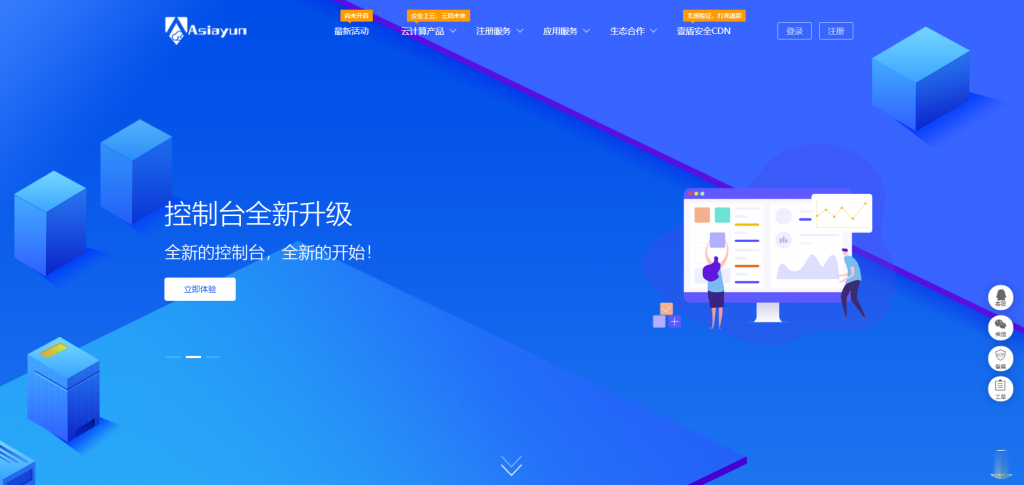
Gcore(gcorelabs)俄罗斯海参崴VPS简单测试
有一段时间没有分享Gcore(gcorelabs)的信息了,这是一家成立于2011年的国外主机商,总部位于卢森堡,主要提供VPS主机和独立服务器租用等,数据中心包括俄罗斯、美国、日本、韩国、新加坡、荷兰、中国(香港)等多个国家和地区的十几个机房,商家针对不同系列的产品分为不同管理系统,比如VPS(Hosting)、Cloud等都是独立的用户中心体系,部落分享的主要是商家的Hosting(Virtu...
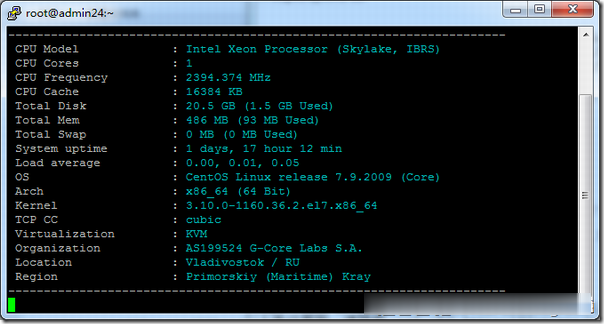
virmach:AMD平台小鸡,赌一把,单车变摩托?$7.2/年-512M内存/1核/10gSSD/1T流量,多机房可选
virmach送来了夏季促销,价格低到爆炸,而且在低价的基础上还搞首年8折,也就是说VPS低至7.2美元/年。不过,这里有一点要说明:你所购买的当前的VPS将会在09/30/2021 ~ 04/30/2022进行服务器转移,而且IP还会改变,当前的Intel平台会换成AMD平台,机房也会变动(目前来看以后会从colocrossing切换到INAP和Psychz),采取的是就近原则,原来的水牛城可能...
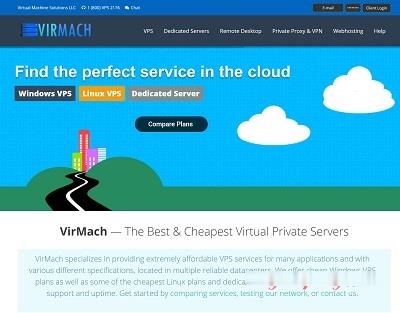
-
如何免费开通黄钻怎么免费开通黄钻vista系统重装vista怎样重装系统?flash导航条如何制作flash导航条镜像文件是什么镜像文件是什么意思?办公协同软件协同企业办公的软件有哪些?网店推广网站网店怎么推广?童之磊华硕的四核平板电脑,怎么样?iphone越狱后怎么恢复苹果手机越狱之后能恢复原来吗?iphone越狱后怎么恢复苹果越狱后如何恢复天天酷跑刷金币如何使用八门神器给天天酷跑刷钻刷金币